Instalace se bude lišit podle použité distribuce, a tak si jen řekněme, co budete potřebovat. Především to je funkční instalace LaTeXu, modul Beamer a, pokud používáte UTF-8, pak i podporu Unicode v LaTeXu. Může toho být více nebo méně, v případě distribuce Debian a předem nainstalovaného TeXLive mi stačilo doinstalovat latex-beamer a texlive-fonts-recommended.
Spolu s podporou Beameru se vám do /usr/share/doc/latex-beamer/ nainstaluje i dokumentace k programu. Užitečný je adresář s příklady (examples) a prakticky nepostradatelný pak dokument beameruserguide.pdf, který vás provede všemi možnostmi Beameru.
Význam pojmu „anglické snovadlo“ naleznete samozřejmě na internetu. Prozradím jenom, že se jedná o součást tkalcovského stavu.
LaTeX pro začátečníky (a ve zkratce)
LaTeX je sázecí systém. Od ostatních programů se liší zejména v tom, že není potřeba se starat o výsledný vzhled, o vše se postará LaTeX. Je to pravda trochu idealizované, ale takto to funguje. Činnost uživatele se tak omezuje na nakrmení systému nějakými daty, v našem případě textem a vlastní zpracování spolu s vytvořením dokumentu ve formátu PDF nebo jiném se provede pomocí překladače. Kód napsaný v LaTeXu obsahuje text a značky radící překladači při sazbě dokumentu. Pokud znáte např. kód HTML, nebude pro vás práce s LaTeXem problém.
Dost času a nervů si ušetříte díky této myšlence: „V LaTeXu lze nastavit snad vše, ale ne vše je třeba nastavovat. Systém je přednastaven tak, aby odpovídal požadavkům většiny uživatelů.“
Vytváříme jednoduchou prezentaci
Nyní nastal čas podívat se na Beamer v praxi. Kód, který vidíte ve výpisu, vám může sloužit jako návod pro ten váš. Kódování textu použijte UTF-8. Pokud použijete jiné kódování, je potřeba upravit hlavičku.
Orientace ve zdrojovém kódu
Při vytváření prezentace se obecně doporučuje nejprve vytvořit strukturu sekcí (\section) a podsekcí (\subsection). Použití podpodsekcí (\subsubsection) se nedoporučuje. Poté můžeme vytvářet jednotlivé snímky. Každý snímek je obsažen uvnitř značky \frame{}.
Snímek může (nemusí) obsahovat titul (\frametitle) a podtitul (\framesubtitle). Pořadí zobrazení se jednotlivých položek v seznamu se udává pomocí <1-> uvedeného bezprostředně za značkou \item. <1-> znamená zobrazit na prvním obrazu a nechat zobrazené až do konce snímku. <2-> analogicky znamená zobrazit na druhém obrazu a ponechat do konce snímku. <2> znamená zobrazit pouze na druhém obrazu. (Více položkám můžete přiřadit stejné hodnoty <číslo>, a tak se zobrazí ve stejný okamžik.)
Protože by tento postup nebyl v případě přidání další položky do seznamu příliš praktický, je možné vše nahradit volbou [<+->] umístěnou za \begin{itemize}. \begin{itemize}[<+- | alert@+>] provádí výše uvedené a k tomu ještě zvýrazní aktuální položku seznamu. Na čtvrtém snímku si také všimněte volby \setbeamercovered{transparent}, která umožní zobrazení skrytých položek seznamu v šedivé barvě.
Snímek s více sloupci se vytvoří pomocí \begin{columns} a obrázky je možné díky použití balíčku graphicx vkládat přímo ze souboru jpg. Odkaz na libovolný snímek zařídíme pomocí \hyperlink{zacatek<5>}{\beamergotobutton{Návrat na úvod}}. Číslo 5 zde udává, že se má na daném snímku zobrazit pátý obraz. V našem případě to znamená kompletní snímek bez nutnosti procházet předchozí. Název snímku se stanoví pomocí nepovinného parametru značky \frame[label=zacatek].
Přechody mezi jednotlivými obrazy snímku je možné nastavit pomocí \pause, které způsobí zastavení výpisu. Pomocí nepovinného parametru \pause[2] je možné nastavit, na kterém obrazu se má objekt zobrazit.
Informace k TeXu, LaTeXu, Beameru a dalším programům naleznete na stránkách Československého sdružení uživatelů TeXu.
Další možnosti
Vše se nám sem bohužel nevešlo, ale co umí Beamer dál? Jako v každém jiném programu můžete vybírat ze spousty předdefinovaných témat prezentace, dále volit mezi tzv. vnitřními a vnějšími tématy, používat různá schémata písem a barev.
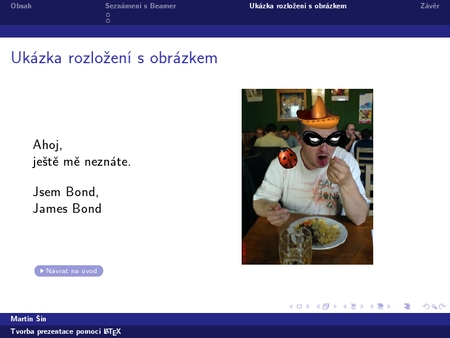
I když to na první pohled tak nevypadá, do prezentace je možné zahrnout animace (jsou realizovány pomocí spuštění slideshow několika snímků za sebou), přidávat zvuky i videa. Bohužel je k tomu potřeba dostatečně „vyspělý“ prohlížeč dokumentů PDF, a tak je výše uvedené možné prakticky realizovat pouze v Adobe (Acrobat) Readeru.
Své prezentace můžete vytisknout také na fólie nebo si vytvořit pohotovou příručku s poznámkami. Důležitou vlastností je, že Beamer automaticky vytvoří a do prezentace začlení navigační panel a také napojí odkazy sekce a podsekce na příslušné snímky. To vám umožní snadnou orientaci a přechody v prezentaci.
Prezentujeme
Může to vypadat příliš složitě, ale v okamžiku, kdy si upravíte prezentaci k obrazu svému, vyberete si efekty a šablony, které se vám zalíbí, pak jistě nebudete chtít měnit. Další úprava prezentace bude hračkou a výsledkem bude kvalitní – jednoduchá, nenáročná, ale poutavá prezentace. Odměnou pak pochopení vašich posluchačů.
Pro přeložení kódu a vytvoření výsledné prezentace ve formátu PDF zadejte pdfcslatex prezentace.tex
Výsledná prezentace: výsledek ve formátu PDF, zdroj ve formátu LaTeX.













